ネットの画像をローカルに保存した中に、いつの間にかMicrosoft Edge HTML Documentという種類の画像が混ざっていることに気が付いた。
jpg画像として保存したように思ってたんだけど、拡張子を確認すると.webpになっている。
.webpはローカル(自分のパソコン)での扱いが面倒なので、jpgに変換してしまいたい。
Microsoft Edge HTML Documentという名の.webp
Microsoft Edge HTML Document画像とは
先日、100均で木箱を買おうと思ってどんな製品があるのかネットで検索して、気になる商品画像を次々に保存していた。
その保存した画像の中に見慣れない種類のファイルがあった。
よそのサイト様で保存したものなので画像そのものはお見せできないけれど、こんなふうにアイコンがEdgeのものになっている。
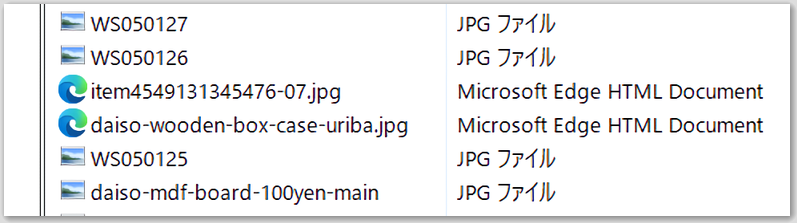
エクスプローラーではMicrosoft Edge HTML Documentと表示されているが、これはhtmlファイルではなくあくまで画像なのだ。
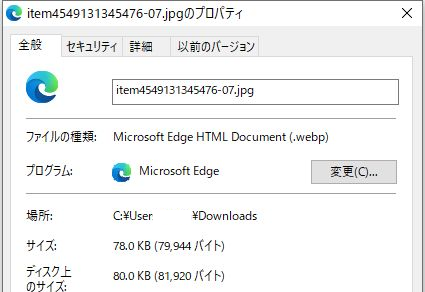
プロパティを見るとその正体は.webp(ウェッピー)だった。
普通にxxxx.jpgとして保存したかったのに、xxxx.jpg.webpと二重に拡張子を付けて保存されてしまっている。
これはもしかしたら、ぼくが見ていたサイトの作成者様が、「画像アップロード時に自動で.webpに変換するプラグイン」を使っていらっしゃるためではないかと思う。.webpは.jpgよりも軽量なので、サイトの表示が軽くなるメリットがあるのだ。
webpをjpgに変換する
.webpは近頃Googleが推している画像フォーマットで、ウェブ上ではjpgと変わらない感じで表示される。
でも一般の画像アプリでは未対応のものもあり、まだ浸透しているとはいいがたい。
この.webp画像を、ウェブサービスを使ってjpgに変換してみた。

この方法は手軽に.webpを.jpgに変換できる反面、容量が元のサイズより大きくなってしまう欠点もある。
別の方法:拡張子を変更する
ウェブサービスを利用せずに、自分で拡張子を変更する手段もある。
Windowsであればエクスプローラーの表示タブ>ファイル名拡張子にチェックを入れるとファイルの拡張子が表示されるようになる。

その状態で
「xxxx.jpg.webp」
となっているファイル名の.webpを消して
「xxxx.jpg」
にすればいい。
これで多くのアプリでは元のようにjpgとして扱えるようになる。
ただし、それでも一部の古い画像表示アプリでは表示できなかったり、場合によっては見た目が暗い画像になってしまうこともあるようだ。
Windowsの場合「フォト」では正常に表示されるが、古い「フォトビューワー」で表示させると暗くどぎつい感じで表示される。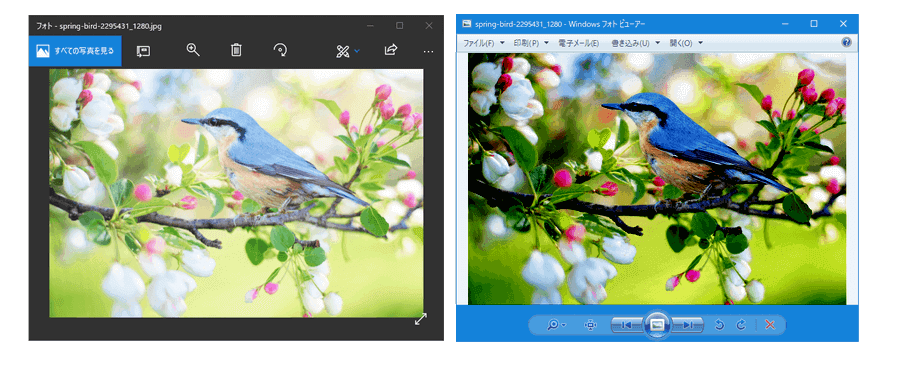
だからネットでダウンロードした.webpが扱いにくいと感じた時には、ウェブサービスを使って変換するか、拡張子を変更してjpgにするか、どちらか自分にとって便利な方を選ぶとよいと思う。ぼくはウェブで変換しています。



